핸드폰(휴대폰) 녹음방법 10초면 해결
핸드폰 녹음방법은 아주 간단하지만 일반적으로 잘 쓰이지 않는 기능이기에 갑작스럽게 사용해야 할 경우 잊어버리는 분들이 종종 있습니다. 저도 예전에는 너무 당황한 나머지 순간적으로 녹음을 하지 못했던 적이 있었는데요. 이런 돌발상황에 대비하기 위해서는 휴내폰 녹음 방법에 대해서 정확하게 알고 있는것이 아주 중요합니다.
핸드폰 녹음방법에는 크게 2가지가 있는데 상대방과 통화 중간에 목소리를 녹음 하는 방법과 통화 외에 다른 모든 소리들을 녹음 하는 방법입니다. 두가지 방법 모두 유용하게 사용되는 기능이고 하는 방법이 조금씩 다르기 때문에 분류해서 알아두시면 좋은데요. 터치 몇번으로 간단하게 따라하실 수 있으니 너무 걱정하지 않으셔도 될 거 같아요.

추가적으로 단순한 스마트폰 녹음 방법과 함께 통화 중 자동 녹음 기능에 대해서 알아볼텐데요. 자동 녹음 기능은 녹음 버튼을 누르지 않아도 모든 통화가 자동으로 녹음되는 기능이기 때문에 많은 분들이 편리하게 사용하기 때문에 꼭 한번 사용해 보셨으면 하는 기능입니다.
그리고 자동 녹음이든 일반 녹음이든 녹음을 했으면 들어가서 확인해 주셔야 겠죠? 휴대폰 녹음파일 위치에 대해서도 간략하게 알려드리겠습니다. 그럼 지금부터 아래에서 휴대폰 녹음방법에 대해서 알아보도록 하겠습니다.
휴대폰 녹음방법
위에서 핸드폰 녹음 방법에는 2가지가 있다고 했었는데요. 먼저 가장 사용되고 있는 통화 중 녹음 기능에 대해서 설명드리도록 하겠습니다. 녹음할 상대방에게 전화를 걸거나 받아 주시기 바랍니다.
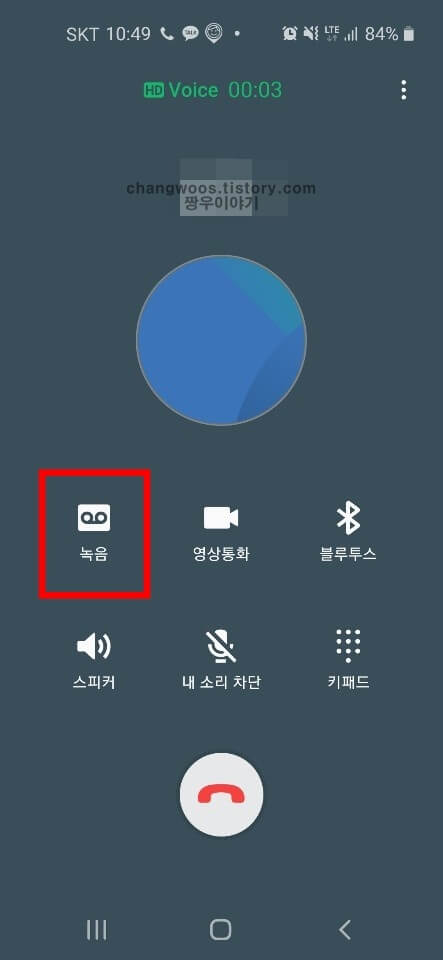
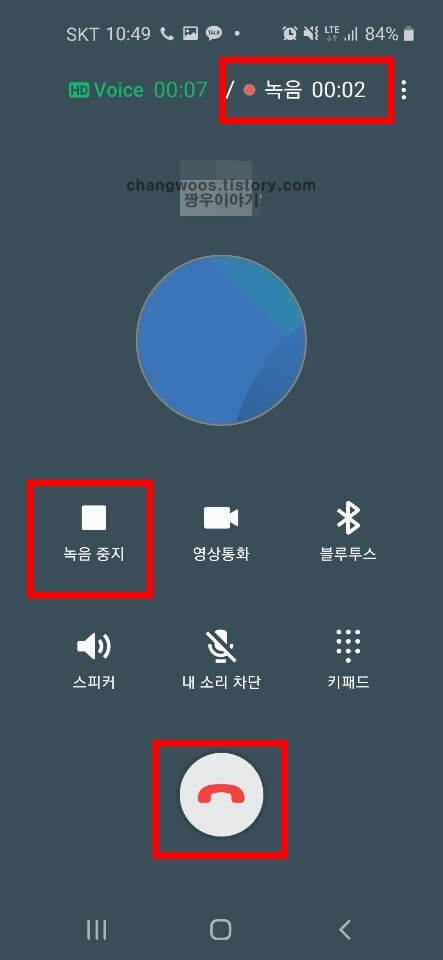
전화를 받거나 걸게되면 내 핸드폰 화면이 위의 사진처럼 보이실 건데요. 상대방 이름이 가장 위에 보이고 아래로 녹음, 영상통화, 블루투스, 스피커, 내 소리 차단, 키패드 버튼이 있습니다. 여기서 테이프 모양의 녹음버튼을 터치해 주세요. 그러면 오른쪽 사진처럼 화면이 전환되고 맨 위에서 녹음 시간을 확인하실 수 있습니다. 녹음 저장 방법은 따로 없기 때문에 녹음 중지 버튼을 눌러주시거나 전화 종료 버튼을 터치해 통화를 종료하시면 자동으로 저장되고 휴대폰 녹음방법이 완료됩니다.
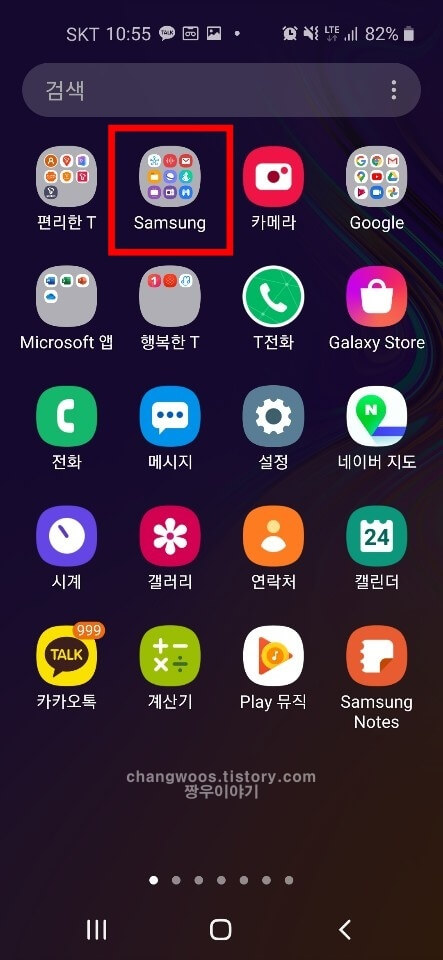
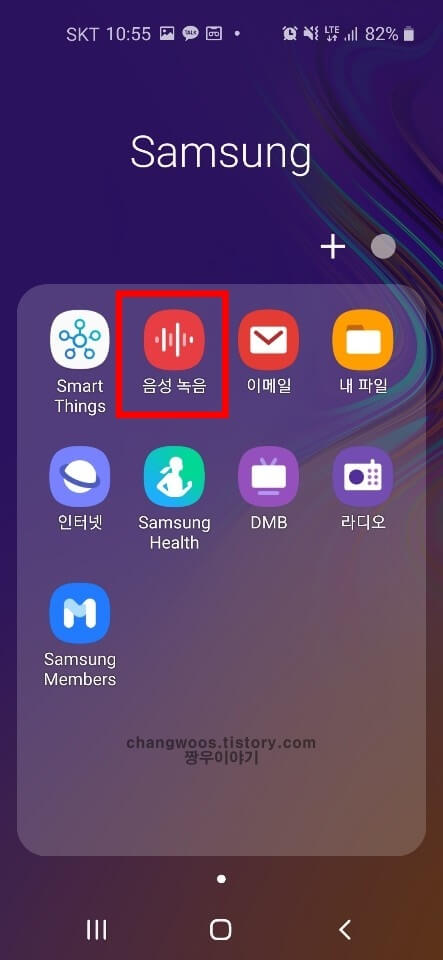
다음은 스마트폰에서 통화를 제외한 모든 소리를 녹음하는 방법입니다. 내 근처의 소리나 상대방과의 대화를 터치 몇번으로 간단하게 녹음하실 수 있습니다. 일반적으로 알고 계시는 휴대폰 녹음방법이라고 생각해 주시면 될 거 같습니다. 갤럭시 핸드폰의 경우 녹음 기능을 숨겨두었는지 찾기가 어려우실 수 있는데요. 먼저 Samsung 앱을 눌러 주신 후 음성 녹음 앱을 터치해 줍니다. 아이폰이나 LG 스마트폰의 경우 홈 화면에서 바로 찾으시면 됩니다.
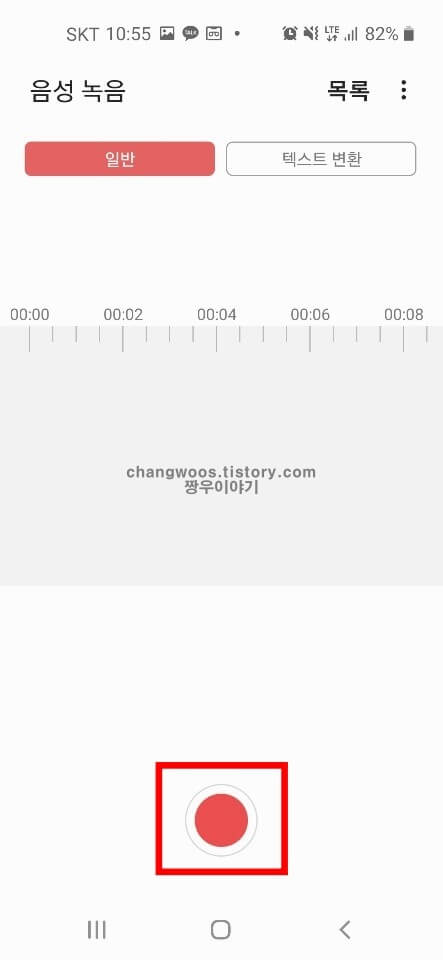
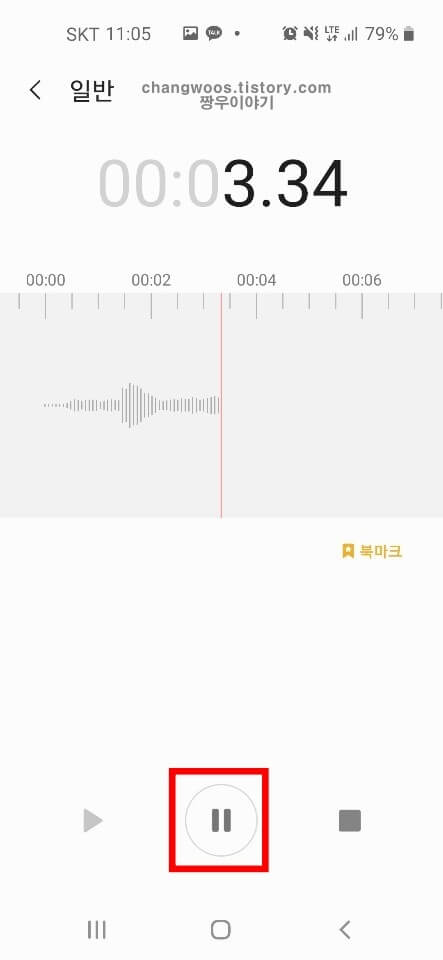
핸드폰 음성 녹음 앱의 경우 유용하게 이용할 수 있는 기능이 많기 때문에 사용방법을 자세하게 알아보도록 하겠습니다. 앱에 들어가신 후 맨 밑의 녹음 시작 버튼을 터치해 줍니다. 그러면 휴대폰 녹음이 켜지면서 스피커를 통해 주위 소리가 녹음되기 시작합니다. 중간에 녹음을 멈추고 싶으신 분들은 오른쪽 사진처럼 정지 버튼을 눌러주시면 되겠습니다.
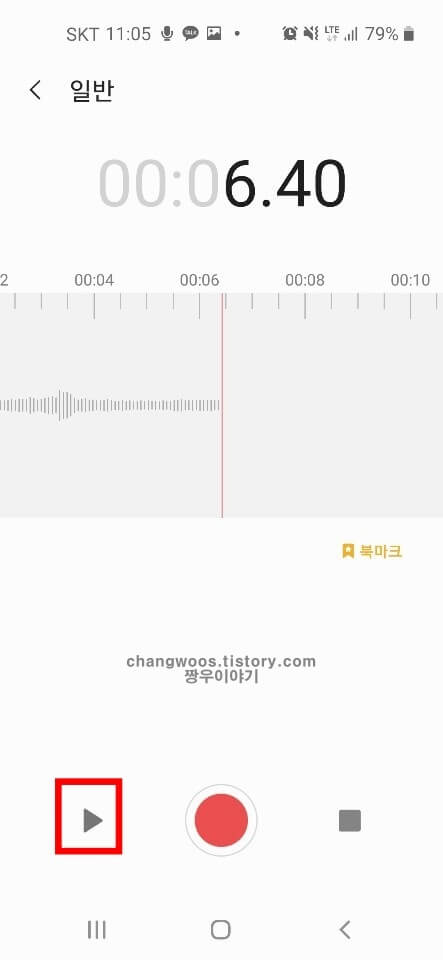
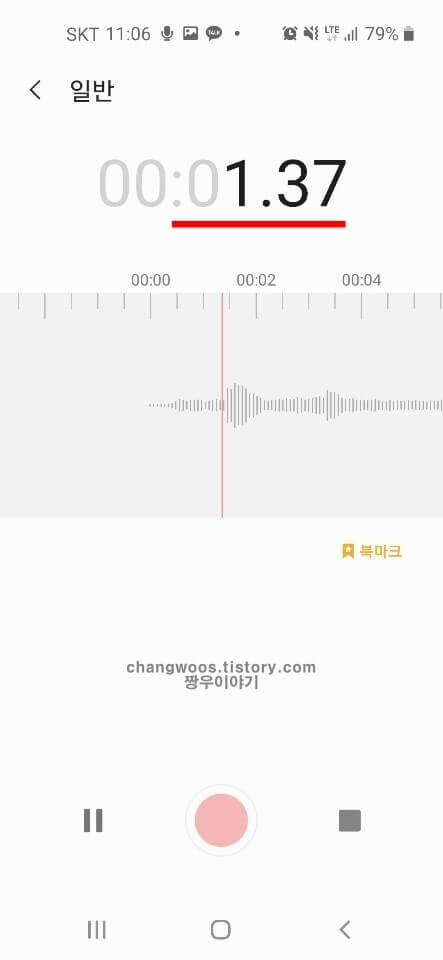
정지 버튼을 누르시면 왼쪽에 ▶ 버튼이 새로 생기는데요. 이 버튼을 누르게 되면 처음 녹음을 시작하고 멈추기 전까지 녹음된 소리들을 전부 들으실 수 있습니다. 가끔 핸드폰 녹음이 새롭게 되는 거라고 착각해 뒤로가기를 누르시는 분들이 있는데 다시 듣기일 뿐이니 정지 버튼을 누르거나 다시 듣기가 완료될 때까지 기다려 주시면 됩니다.
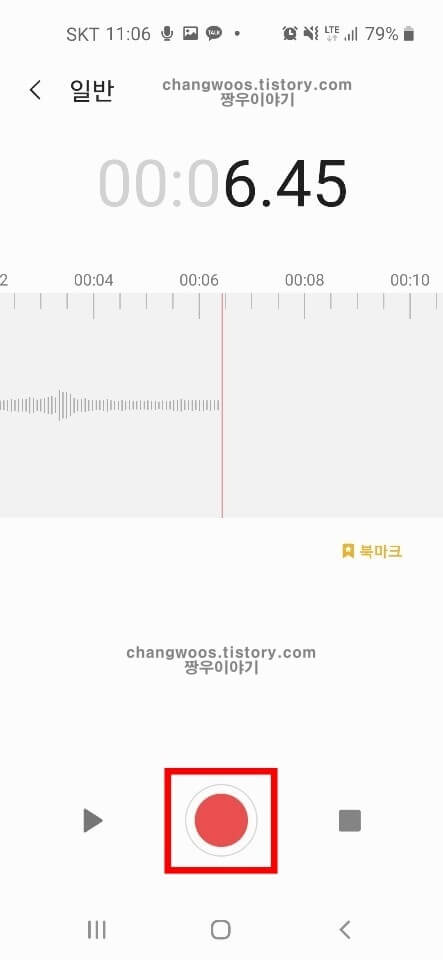
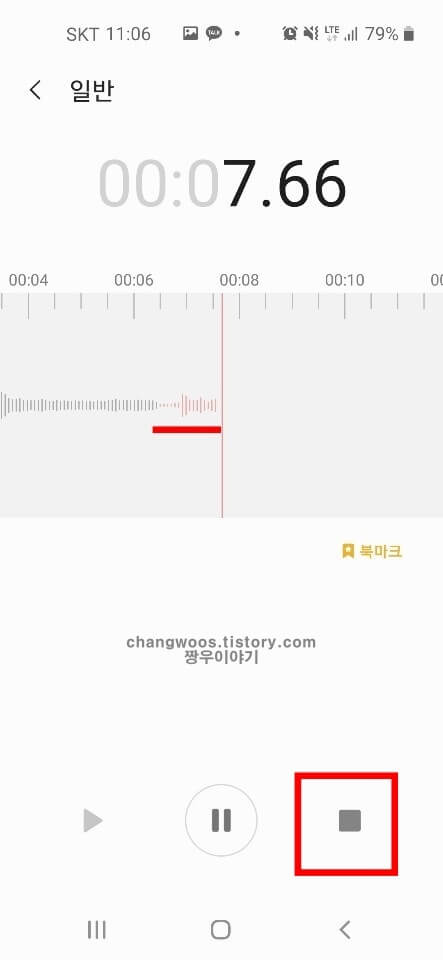
저는 휴대폰 녹음 다시 듣기가 완료될때까지 기다려 보았는데요. 다시 녹음 버튼을 누르면 기존에서 새로운 녹음이 추가됩니다. 오른쪽을 보시면 추가된 녹음의 경우 빨간색 음파로 표시되는걸 확인하실 수 있습니다. 이제 맨 밑에서 오른쪽에 있는 네모 버튼을 눌러서 저장 해보겠습니다.
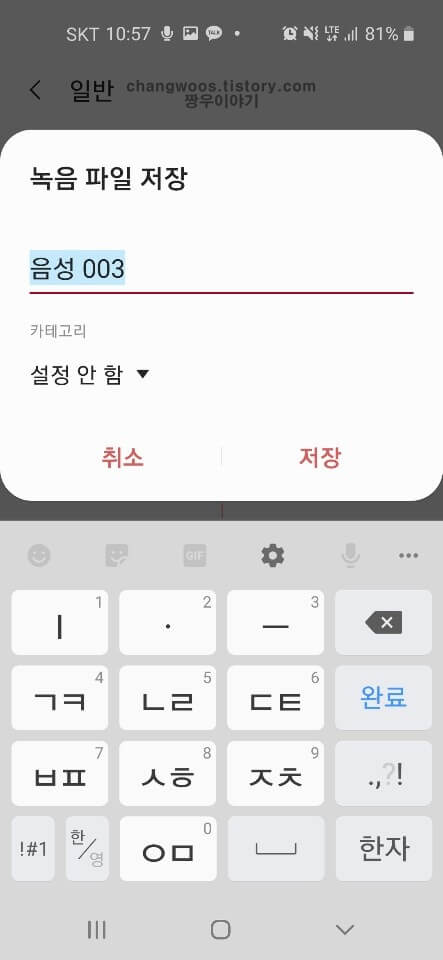
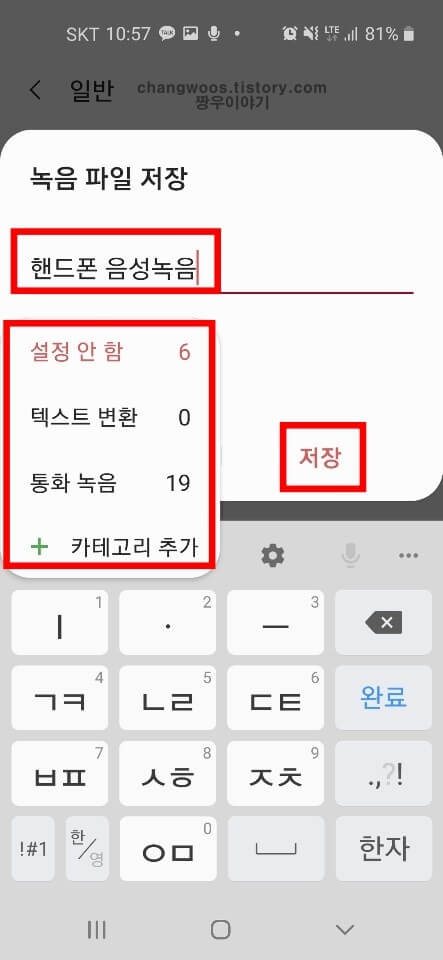
그러면 녹음 파일 저장 창이 하나 나오고 저장을 눌러 주시면 됩니다. 구분을 위해서 오른쪽처럼 이름을 설정하거나 카테고리를 분류할 수 있습니다. 휴대폰 녹음 파일을 많이 갖고 계시는 분들은 편의성을 위해서 이렇게 따로 설정해 주시는것을 권장드립니다. 이제 갤럭시 휴대폰 녹음방법이 완료되었는데요. 그렇다면 핸드폰에 저장된 녹음 파일들은 어디에서 확인할 수 있을까요?
핸드폰 녹음파일 위치
위에서는 핸드폰 녹음방법에 대해서 알려드렸다면 이제는 휴대폰 녹음파일 위치를 찾는 방법을 알려드리겠습니다. 총 3가지 방법이 있는데 위에서 설명드린 두가지 방법 별로 적용하는 방법과 동시에 적용할 수 있는 방법이 있습니다. 전부 알려드릴 테니 내 편의에 맞게 선택하시면 될 거 같습니다.
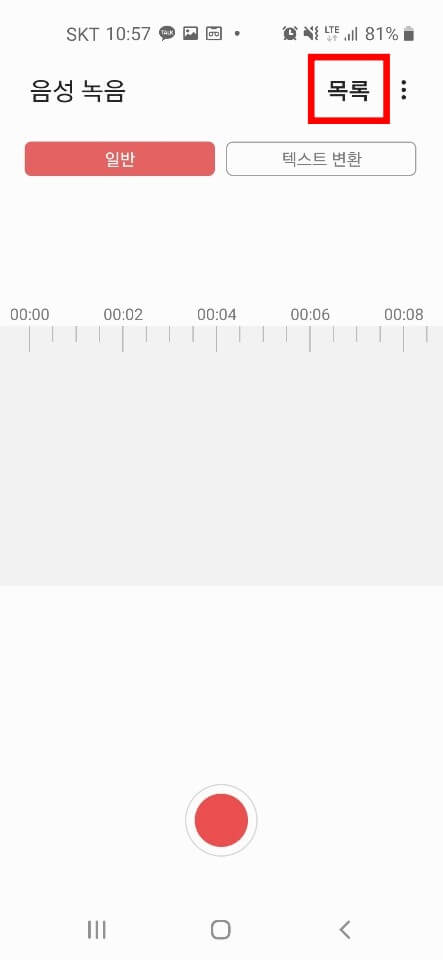
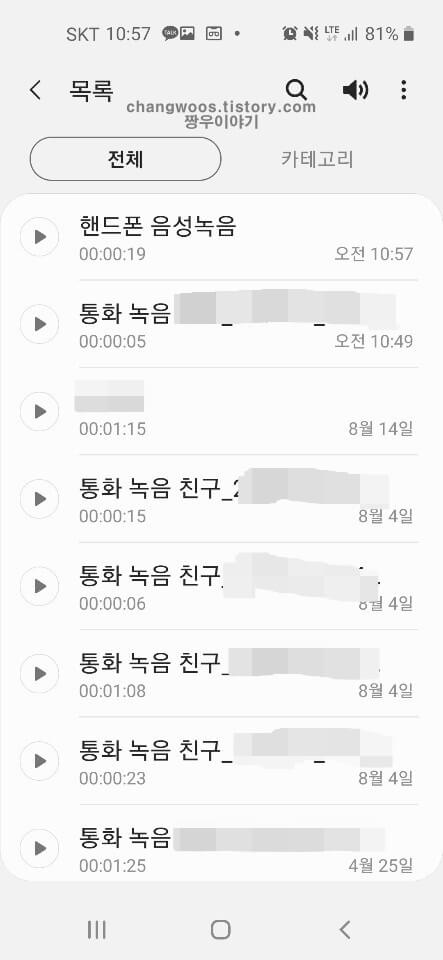
먼저 음성 녹음의 경우 아주 간단하게 확인하실 수 있는데요. Samsung 앱에서 음성 녹음 앱을 터치해 실행하신 후 오른쪽 위에 있는 목록 버튼을 눌러 줍니다. 그러면 앱에서 녹음한 대화, 소리 등 녹음파일들을 전부 확인하실 수 있습니다.
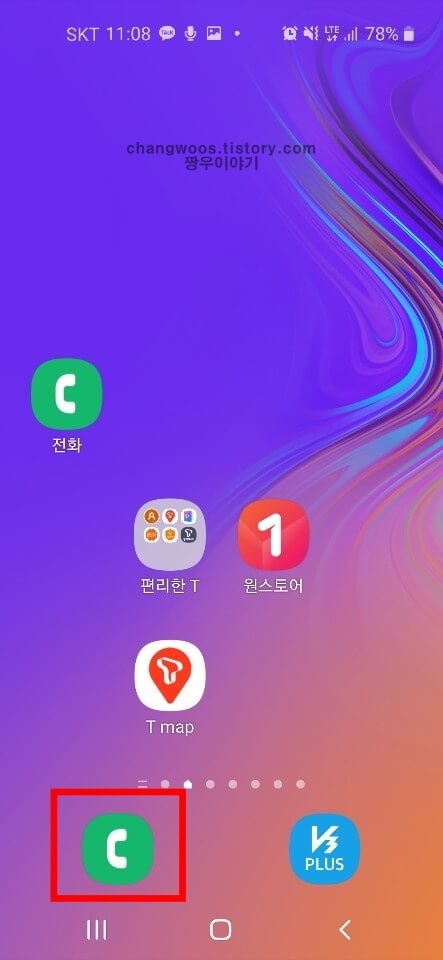
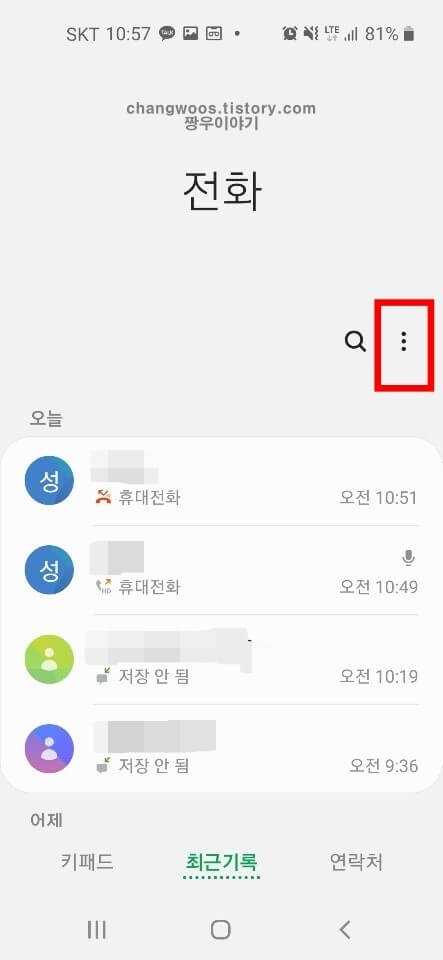
다음은 통화 중 녹음파일의 위치를 찾는 방법입니다. 갤럭시 핸드폰에 기본적으로 설치되어 있는 전화 앱을 터치하신 후 오른쪽 위에 있는 점 3개(더 보기) 버튼을 터치해 줍니다.
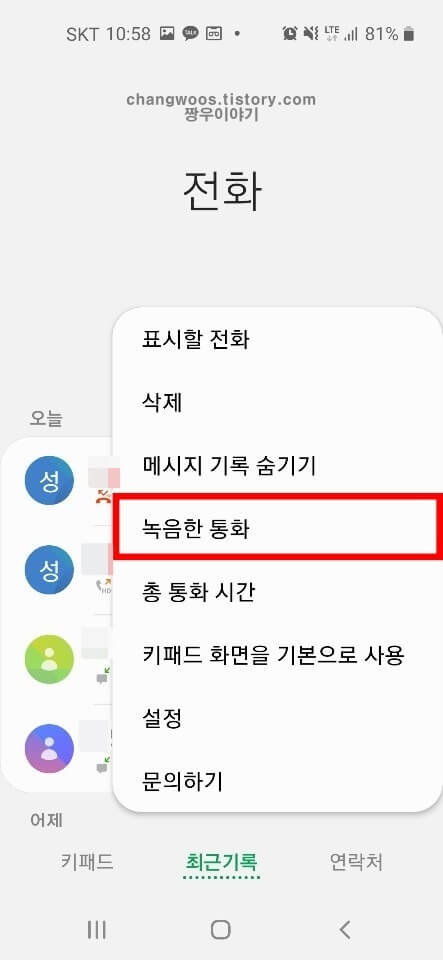
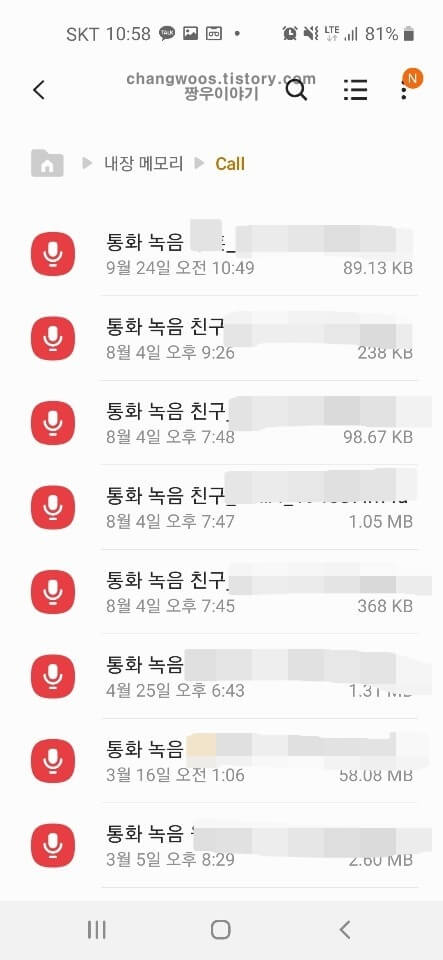
그러면 표시할 전화, 삭제, 메시지 기록 숨기기, 녹음한 통화, 총 통화 시간, 키패드 화면을 기본으로 사용, 설정 문의하기 메뉴가 나오는데요. 여기서 녹음한 통화 목록을 선택해 주시기 바랍니다. 그러면 전화 앱에서 통화 중 녹음한 파일들을 모두 확인하실 수 있습니다.
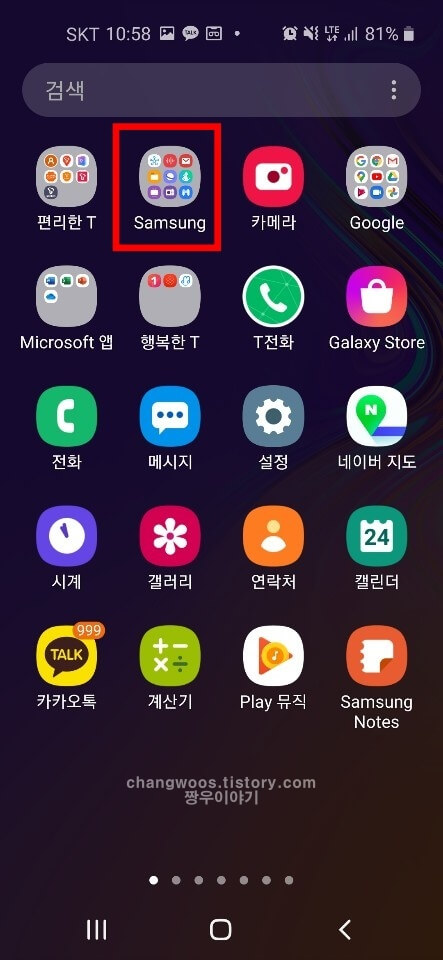
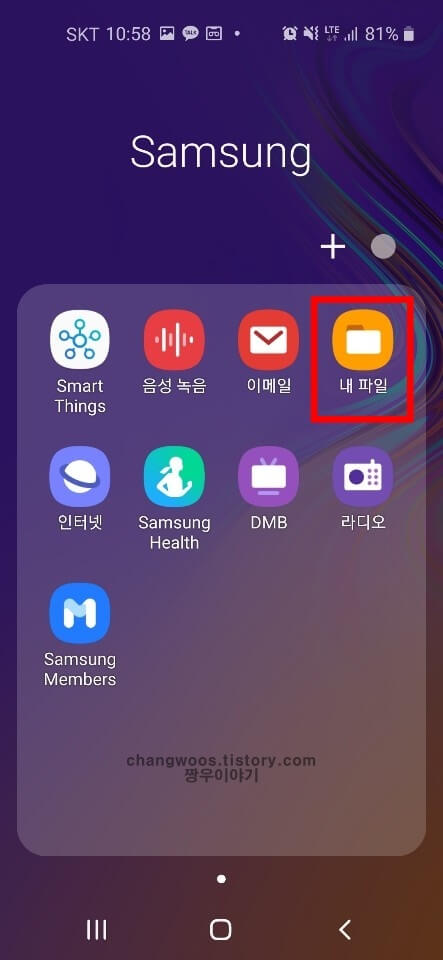
휴대폰 녹음방법 중 어떤것을 선택하시든지 반드시 저장되는 위치가 있는데요. 녹음 파일뿐만 아니라 사진, 음악, 동영상 파일 등 핸드폰에 설치된 모든 파일 형식들을 확인할 수 있기 때문에 알아두시면 좋습니다. 갤럭시 스마트폰에 기본적으로 설치된 Samsung 앱에 들어가신 후 내 파일 앱을 터치해 줍니다.
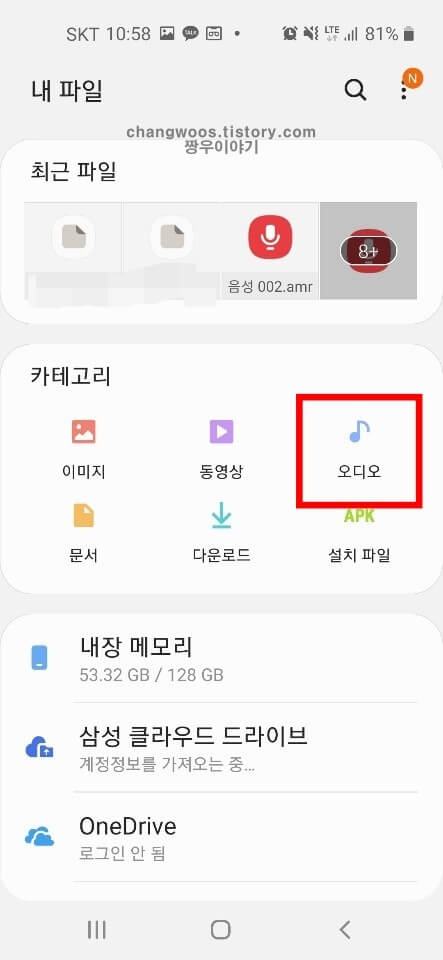
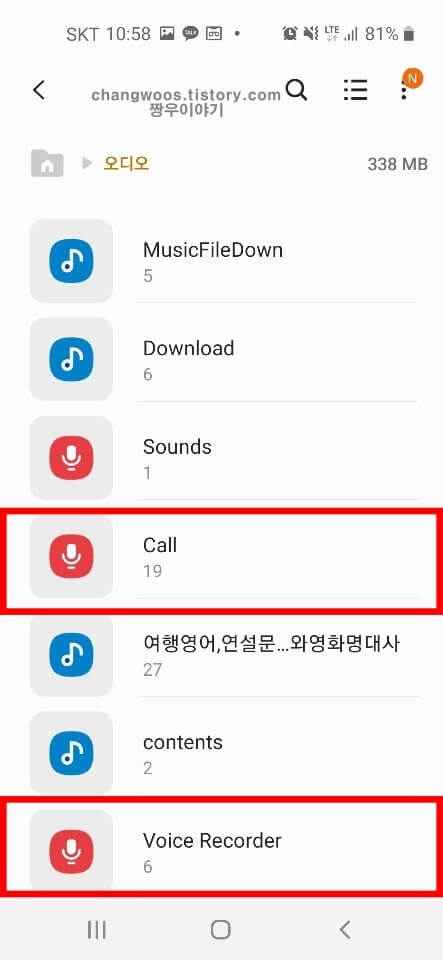
내 파일에 들어가신 후 카테고리 메뉴에서 오디오를 선택해 줍니다. 여기서 핸드폰 소리 파일들을 전부 확인실 수 있는데요. 핸드폰 통화 중 녹음 파일을 찾으시는 분들은 Call을 눌러주시고 음성 녹음 앱을 사용하신 분들은 Voice Recorder를 터치해 주세요.
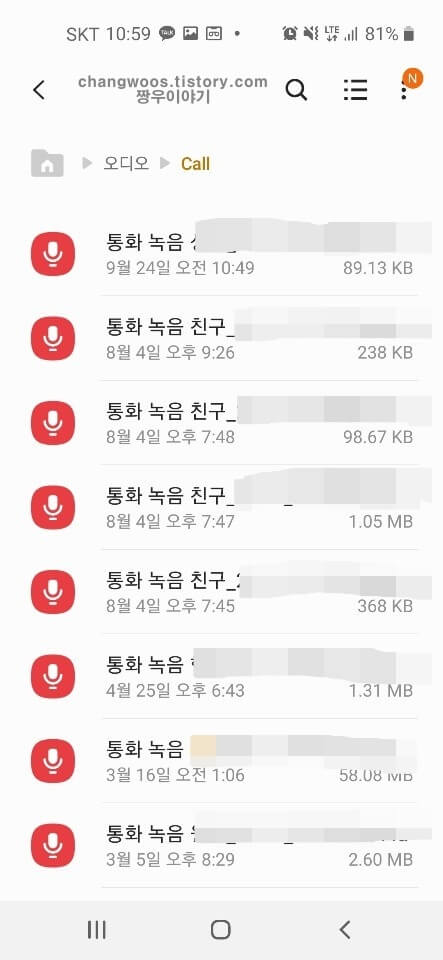
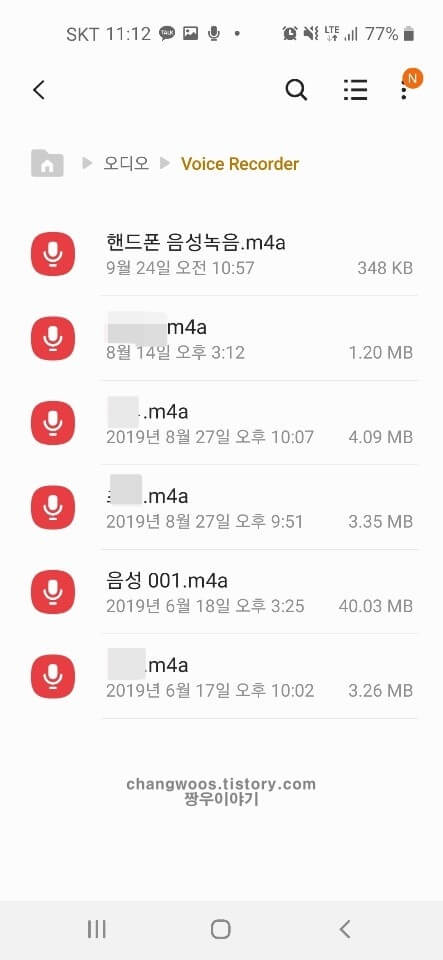
전부 들어가 보시면 같은 녹음 파일이라도 방법에 따라 분류되어 있는것을 보실 수 있습니다. 어떤 방법을 사용했는지 기억이 나지 않거나 핸드폰에 저장된 모든 녹음 파일을 찾고 싶으신 분들은 이 방법을 사용하시는 것을 권장드립니다.
갤럭시 스마트폰 자동녹음 설정하기
마지막으로 핸드폰 녹음방법 중 유용한 기능에 대해서 하나 소개해 드리고자 하는데요. 갤럭시 핸드폰을 사용하시는 분들 중 녹음 버튼을 누르는걸 계속 까먹으시는 분들은 통화 중 자동녹음 기능을 사용하시는 것을 추천드립니다. 간단하게 설정하실 수 있으니 필요하신 분들은 한 번 적용해 보시기 바랍니다.
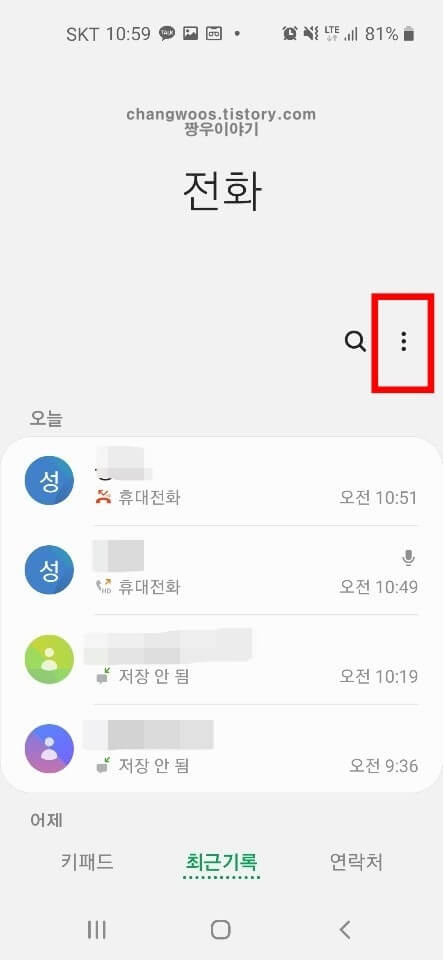
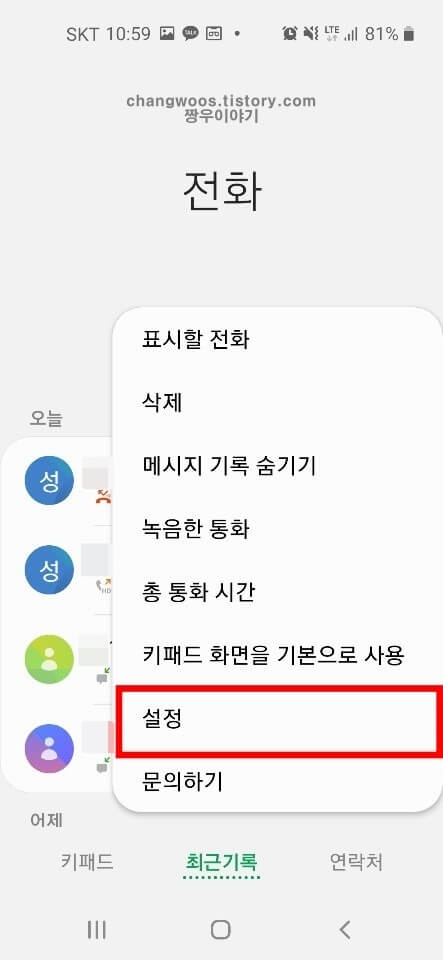
위에서 설명해 드린 부분과 중복된 내용이 있기 때문에 간단하게 설명드리겠습니다. 전화 앱을 터치해 실행하신 후 오른쪽 위에 있는 점 3개 버튼을 터치해 줍니다. 그리고 나오는 메뉴 중에서 설정을 선택해 주세요.
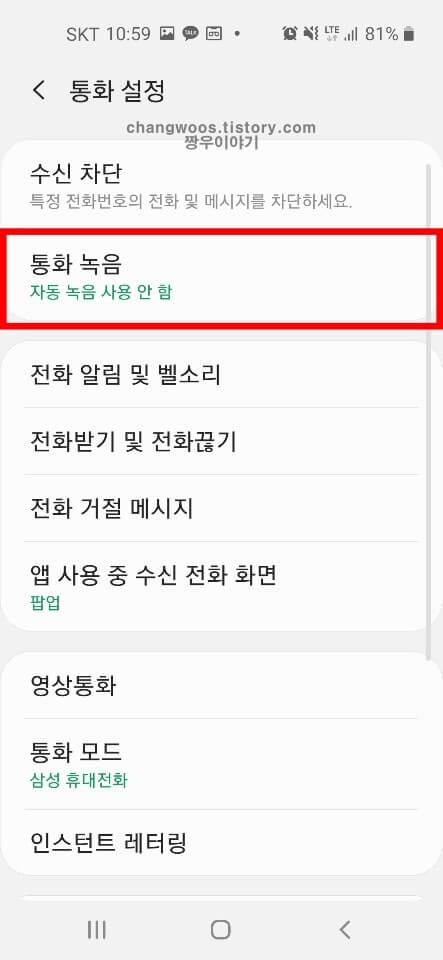
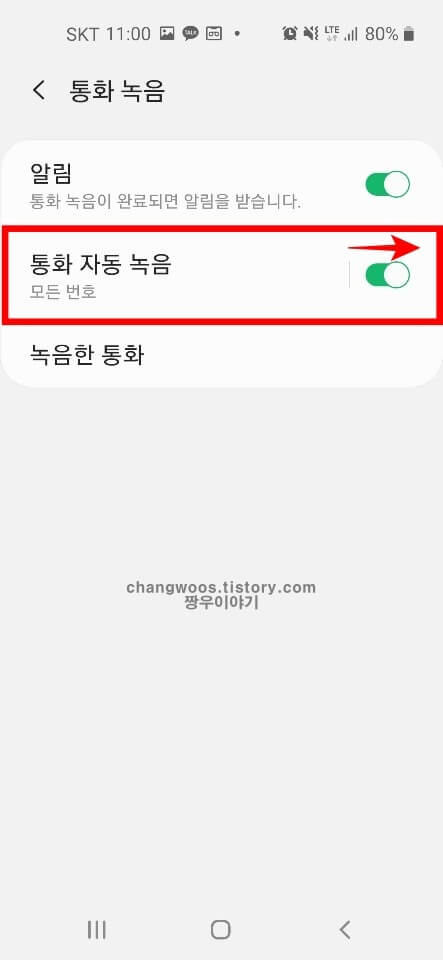
여기서 핸드폰 통화 설정을 하실 수 있는데요. 통화 녹음 메뉴를 터치해 주세요. 바로 아래에 '자동 녹음 사용 안 함' 문구가 보이실 텐데 이 부분을 바꿔주셔야 합니다. 통화 녹음에 들어가셨으면 통화 자동 녹음 메뉴 활성화 버튼을 터치해 줍니다. 오른쪽 사진처럼 버튼이 오른쪽으로 켜져 있으면 됩니다.
▼함께 읽으면 도움되는 글
지금까지 휴대폰 통화 녹음방법에 대해서 알아보았습니다. 스마트폰 녹음하는 방법부터 파일위치, 자동 녹음 기능에 대해서도 설명해 드렸으니 유용하게 사용하실 수 있을 거 같습니다. 혹시 따라하다가 잘 모르거나 궁금한 내용이 있다면 아래 댓글로 문의해 주시면 되겠습니다.





